Просмотр значений данных в подсказках по данным в редакторе кода
Подсказки по данным предоставляют удобный способ просмотра сведений о переменных в программе во время отладки. Подсказки по данным работают только в режиме прерывания и только с переменными, которые находятся в пределах текущей области выполнения. Если вы не знакомы с процессом отладки кода, перед выполнением задач в этой статье рекомендуется прочесть документ об отладке для начинающих и статью Методы и инструменты отладки.
Работа с подсказками по данным
Подсказки по данным появляются только в режиме прерывания и только с переменными, которые находятся в пределах текущей области выполнения.
Отображение подсказки по данным
Установите точку останова в коде и начните отладку, нажав клавишу F5 или выбрав команду Отладка>Начать отладку.
При приостановке в точке останова наведите указатель мыши на любую переменную в текущей области. Появится подсказка по данным с именем и текущим значением переменной.
Как сделать подсказку по данным прозрачной
Чтобы сделать подсказку по данным прозрачной для просмотра находящегося за ней кода, нажмите клавишу CTRL, когда подсказка отображается. Подсказка будет прозрачной, пока удерживается клавиша CTRL. Для закрепленных или плавающих подсказок этот метод не работает.
Развернутая подсказка по данным
Начиная с Visual Studio 2022 с обновлением 1 появилась возможность сохранять подсказку по данным развернутой, пока вы не щелкнете в другом месте. Это называется закрепленной подсказкой по данным. Чтобы включить эту функцию, выберите Инструменты>Параметры>Отладка, а затем на вкладке Общие выберите Сохранять развернутые подсказки по данным до щелчка в другим месте.
Закрепление подсказок по данным
Для закрепления подсказки по данным, чтобы она оставалась открытой, щелкните значок кнопки Прикрепить к источнику.

Закрепленную подсказку можно перемещать, перетаскивая ее в окне кода. Значок кнопки отображается во внутреннем поле рядом со строкой, к которой прикреплена подсказка.
Примечание.
Подсказки по данным всегда определяются в контексте того места, где приостановлено выполнение, а не в контексте текущего местоположения курсора или местоположения подсказки. Если в другой функции навести указатель на переменную, имеющую такое же имя, что и переменная в текущем контексте, отобразится значение переменной в текущем контексте.
Открепление подсказки по данным от источника
Чтобы сделать закрепленную подсказку по данным плавающей, наведите на нее указатель мыши и выберите значок кнопки в контекстном меню.
Значок кнопки примет открепленную форму, и подсказка станет плавающей, или вы сможете перетаскивать ее по всем открытым окнам. Плавающие подсказки по данным закрываются при завершении сеанса отладки.
Повторное закрепление подсказок по данным
Чтобы повторно закрепить плавающую подсказку по данным, наведите на нее указатель мыши в редакторе кода и щелкните значок кнопки. Значок кнопки примет прикрепленную форму, и подсказка снова станет закрепленной в этом окне кода.
Если плавающая подсказка находится не в окне исходного кода, значок кнопки недоступен, и подсказку нельзя закрепить повторно. Чтобы значок кнопки стал доступен, верните подсказку в окно редактора кода, перетащив ее или переместив фокус в окно кода.
Закрытие подсказки по данным
Чтобы закрыть подсказку по данным, наведите на нее указатель мыши и выберите значок закрытия (x) в контекстном меню.
Закрытие всех подсказок по данным
Чтобы закрыть все подсказки по данным, в меню Отладка выберите команду Очистить все подсказки по данным.
Закрытие всех подсказок по данным для определенного файла
Чтобы закрыть все подсказки по данным для определенного файла, в меню Отладка выберите команду Очистить все подсказки по данным, прикрепленные к <имя_файла>.
Развертывание и изменение сведений
Вы можете использовать подсказки по данным, чтобы развернуть массив, структуру или объект для просмотра его элементов. Кроме того, вы можете изменить значение переменной из подсказки по данным.
Развертывание переменной
Чтобы развернуть объект в подсказке по данным для просмотра его элементов, наведите указатель мыши на стрелки развертывания перед именами элементов. Элементы отобразятся в виде дерева. Для закрепленной подсказки по данным нажмите + перед именем переменной, а затем разверните дерево.
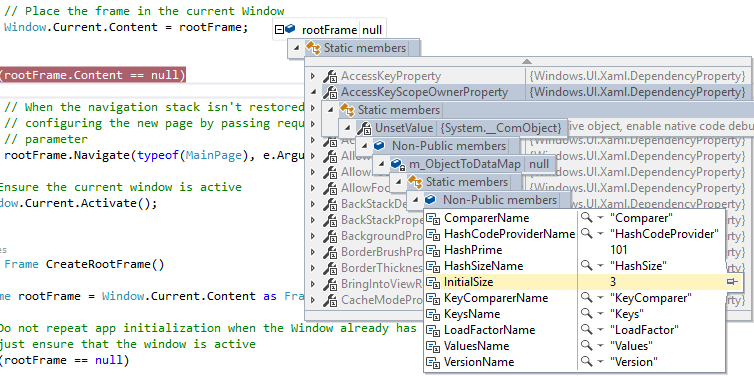
Для перемещения вверх и вниз по развернутому представлению можно использовать мышь или клавиши со стрелками.
Вы также можете закреплять развернутые элементы в закрепленной подсказке по данным, наводя на них указатель мыши и выбирая значок кнопки. После свертывания дерева выбранные элементы будут отображаться в закрепленной подсказке.
Изменение значения переменной
Чтобы изменить значение переменной или элемента в подсказке по данным, выберите значение, введите новое значение и нажмите клавишу ВВОД. Значения, предназначенные только для чтения, недоступны для выбора.
Закрепление свойств в подсказках по данным
Примечание.
Эта возможность поддерживается для .NET Core 3.0 или более поздних версий.
С помощью средства Закрепляемые свойства можно быстро проверять объекты по их свойствам в подсказках по данным. Чтобы воспользоваться этим средством, наведите указатель мыши на свойство и выберите значок булавки либо щелкните правой кнопкой мыши и в контекстном меню выберите пункт Закрепить элемент в избранном. При этом это свойство всплывает в верхней части списка свойств объекта, а имя и значение свойства отображаются в правом столбце подсказки по данным. Чтобы открепить свойство, щелкните значок булавки еще раз или в контекстном меню выберите пункт Открепить элемент в избранном.
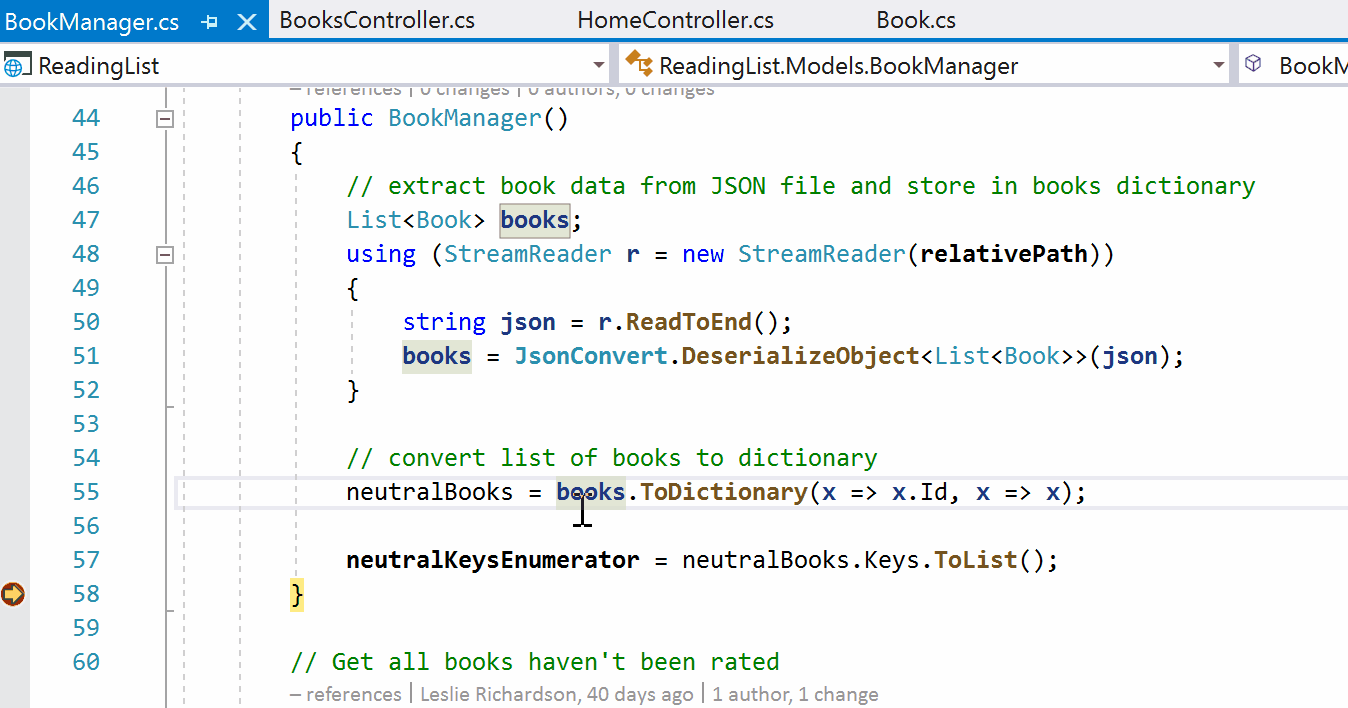
При просмотре списка свойств объекта в подсказке по данным можно также включать и отключать отображение имен свойств и отфильтровывать незакрепленные свойства. Чтобы получить доступ к любой из этих команд, щелкните правой кнопкой мыши строку со свойством и выберите в контекстном меню команду Показать только закрепленные элементы или Скрыть имена закрепленных элементов в значениях.
Визуализация сложных типов данных
Значок с увеличением стекла рядом с переменной или элементом в подсказке данных означает, что для переменной доступны один или несколько визуализаторов, таких как визуализатор текста. Визуализаторы выводят сведения в более наглядной, иногда графической, форме.
Чтобы просмотреть элемент с помощью визуализатора по умолчанию для типа данных, выберите значок ![]() с увеличением стекла. Щелкните стрелку рядом со значком лупы, чтобы выбрать вариант из списка визуализаторов для типа данных.
с увеличением стекла. Щелкните стрелку рядом со значком лупы, чтобы выбрать вариант из списка визуализаторов для типа данных.
Добавление переменной в окно контрольных значений
Если вы хотите продолжить наблюдение за переменной, то можете добавить ее в окно контрольных значений из подсказки по данным. Щелкните правой кнопкой мыши переменную в подсказке по данным и выберите пункт Добавить контрольное значение.
Переменная появится в окне Контрольные значения. Если в используемом выпуске Visual Studio поддерживается несколько окон Контрольные значения, переменная появится в окне Контрольные значения 1.
Импорт и экспорт подсказок по данным
Подсказки по данным можно экспортировать в XML-файл. Затем этот файл можно использовать совместно или изменять в текстовом редакторе. Вы также можете импортировать XML-файл подсказок по данным, который получили или изменили.
Экспорт подсказок по данным
Выберите команду Отладка>Экспорт подсказок по данным.
В диалоговом окне Экспорт подсказок по данным перейдите к месту, где нужно сохранить XML-файл, введите им файла и нажмите кнопку Сохранить.
Импорт подсказок по данным
Выберите команду Отладка>Импорт подсказок по данным.
В диалоговом окне Импорт подсказок по данным выберите XML-файл подсказок, который хотите, и нажмите Открыть.
Связанный контент
Обратная связь
Ожидается в ближайшее время: в течение 2024 года мы постепенно откажемся от GitHub Issues как механизма обратной связи для контента и заменим его новой системой обратной связи. Дополнительные сведения см. в разделе https://aka.ms/ContentUserFeedback.
Отправить и просмотреть отзыв по